
iPhoneを使用し続けていると、知らない間にiPhoneの中にジャンクファイルや使用しないデータが蓄積され続けていきます。今回、ご紹介するPhoneCleanを使用することで、これらのジャンクファイルを瞬時に削除することができ、その結果としてiPhoneの動作のもたつきを解消できるかもしれません。今回は、PhoneCleanについて、使い方を主にご紹介します。
PhoneCleanの使い方
PhoneCleanの使い方について、簡単にご紹介します。一部の機能ついては有料版ライセンスが必要ですが、無料版の範囲内でも十分効果を発揮できる機能もありますので、ぜひお試しください。
http://www.imobie.jp/phoneclean/
クイッククリーン
クイッククリーン機能を使用することで、iPhoneに溜まっている不要ファイルを簡単に削除できます。クイッククリーン機能で削除できる項目は以下の通りです。
- アプリケーションのキャッシュ
- アプリケーションのクッキー
- アプリケーションの一時ファイル
- クラッシュログ
- ダウンロード一時ファイル
- iTunes Radioのキャッシュ
- ユーザーのストレージファイル
- iOSの無効データ
- カメラ写真のキャッシュ
- フィルター写真のキャッシュ
- 他の写真
- ゴミ箱内の写真
- アートワークのキャッシュ
- 大容量&古いメディアファイル
詳細については、以下のリンクを参照してください。
http://www.imobie.jp/phoneclean/quick-clean.htm
ここからはクイッククリーンの使い方をご紹介します。
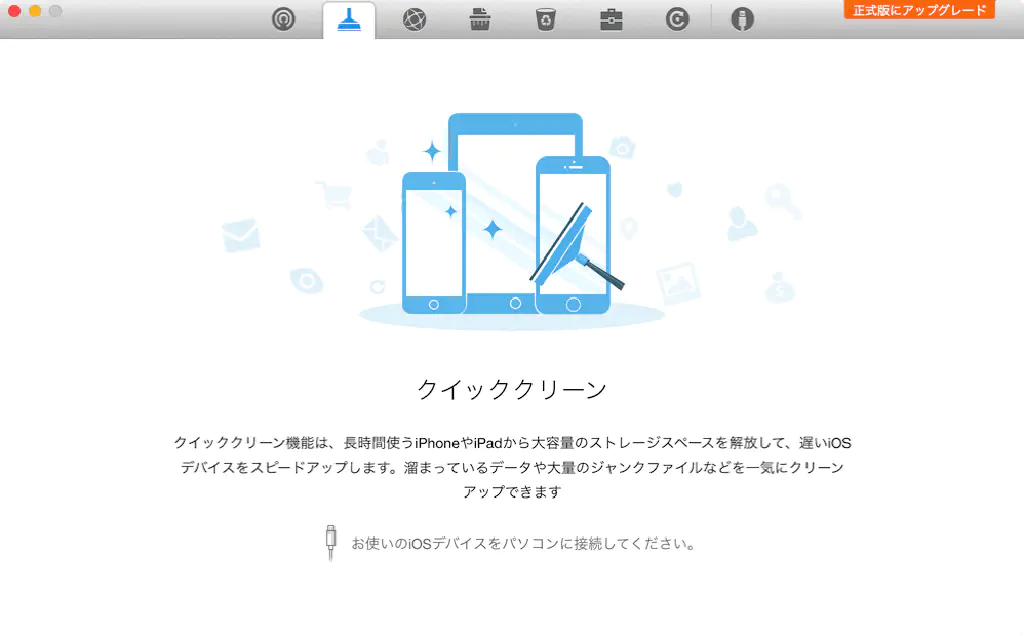
PhoneCleanを起動すると以下の画面が表示されます。クイッククリーン機能を使用するためには、iPhoneとPCをUSBケーブル経由で接続する必要があります。
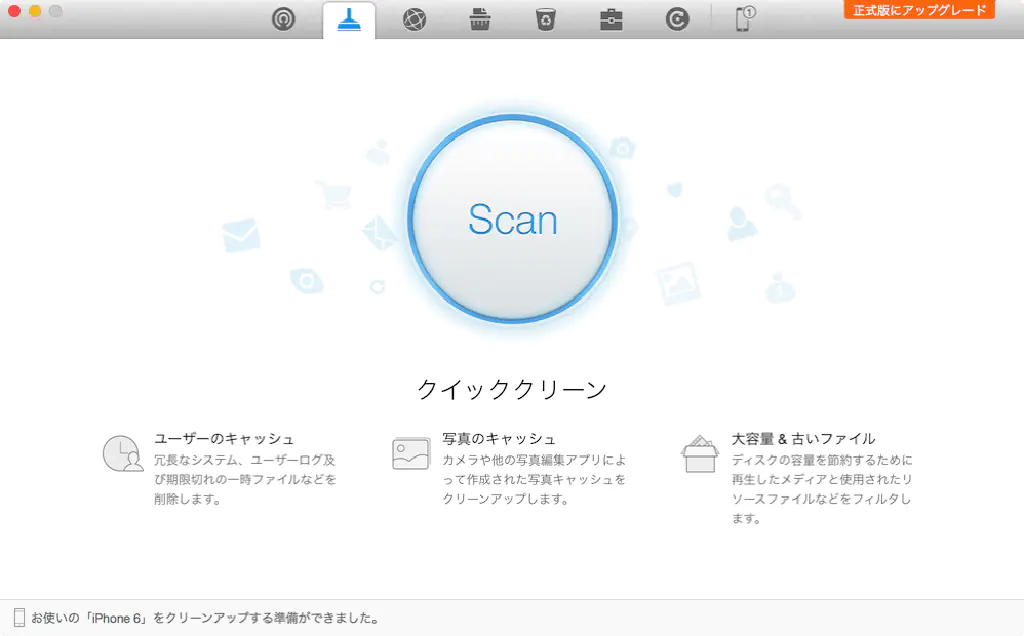
iPhoneとPCをUSBケーブル経由で接続すると、「iPhoneをクリーンアップする準備ができました」と表示されるため、「Scan」をクリックします。
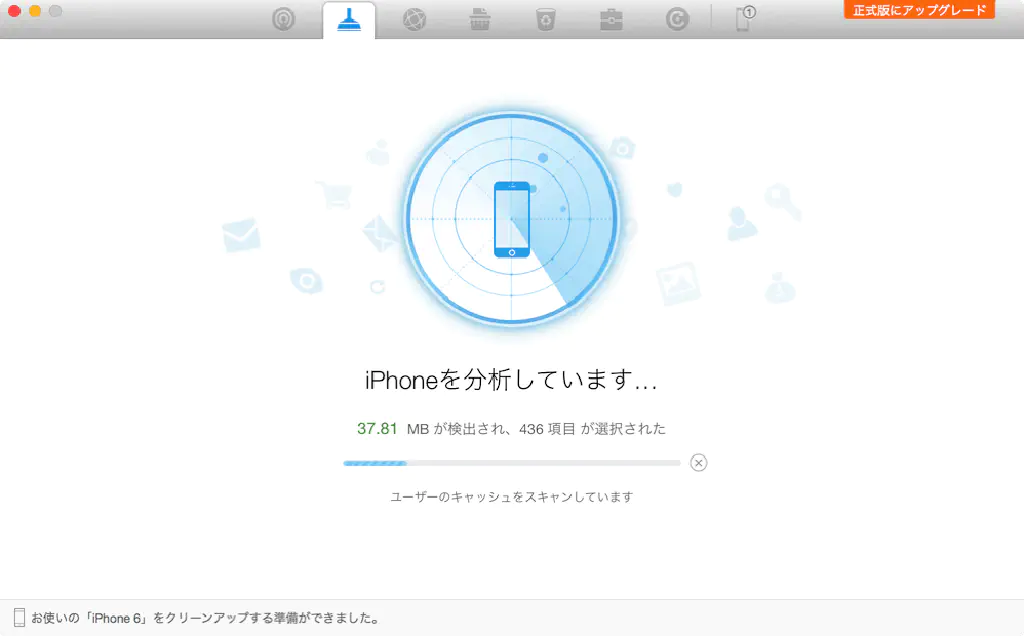
iPhoneに蓄積されている不要ファイルのスキャンが始まります。
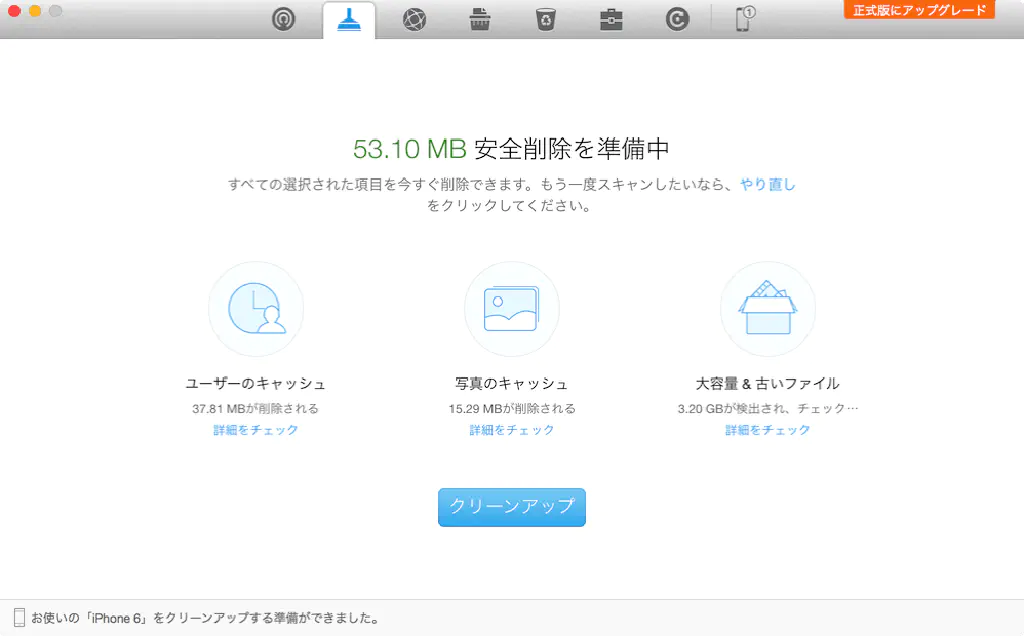
スキャンが終わるとこの画面が表示されます。クイッククリーン機能を使用することで、さまざまな不要ファイルを削除できますが、ここでは該当する項目のみが表示されます。

「ユーザーのキャッシュ」では、たとえばiPhoneに蓄積されたクラッシュログの一覧が表示されます。
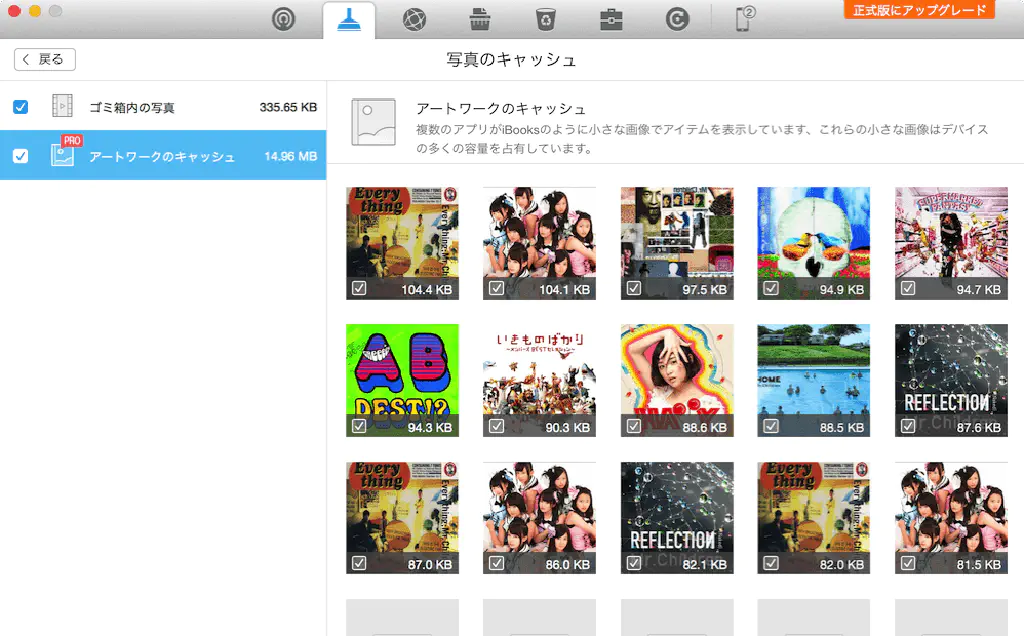
また、「写真のキャッシュ」では、iPhoneのゴミ箱(自動的に削除される写真)に蓄積された写真や、アートワークのキャッシュなどが表示されます。

また、「大容量&古いファイル」では、iPhoneに蓄積されている容量の大きなファイルの一覧が表示されるため、サイズの大きなファイルを任意に選択して削除できます。
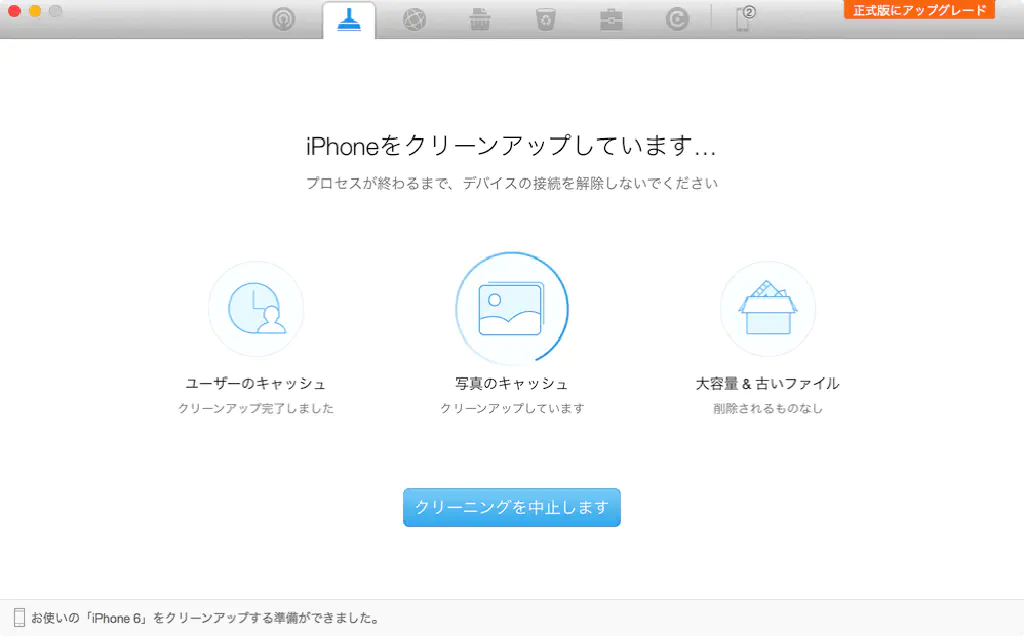
内容の確認ができたら「クリーンアップ」をクリックします。
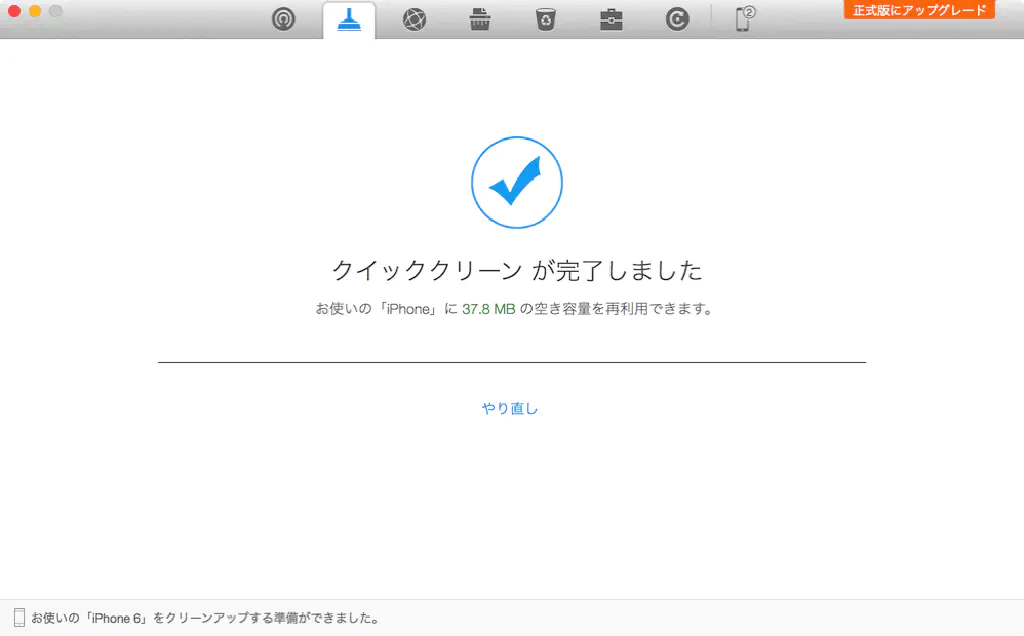
クイッククリーンが完了すると、iPhoneに蓄積された不要ファイルが削除され、削除された容量が表示されます。
インターネットクリーン
続いて、インターネットクリーン機能で削除できる項目は以下の通りです。
- Safariのキャッシュ
- Safariのクッキー
- Safariの履歴
- 閲覧履歴
- Webメールのキャッシュ
詳細については、以下のリンクを参照してください。
http://www.imobie.jp/phoneclean/internet-clean.htm
ここからはインターネットクリーンの使い方をご紹介します。
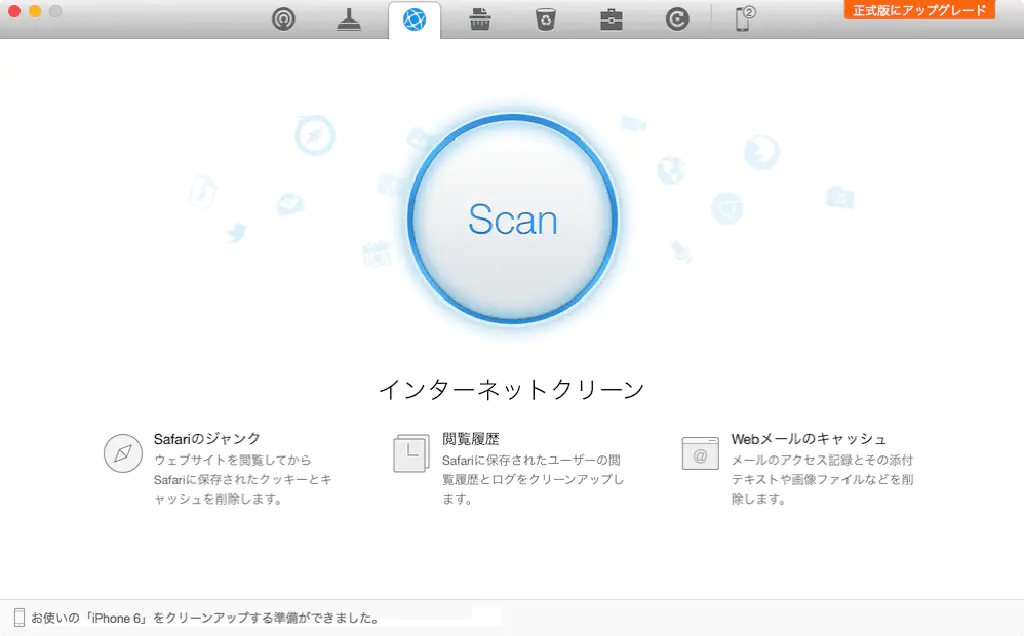
クイッククリーン機能と同様にiPhoneとPCをUSBケーブル経由で接続します。「Scan」をクリックします。
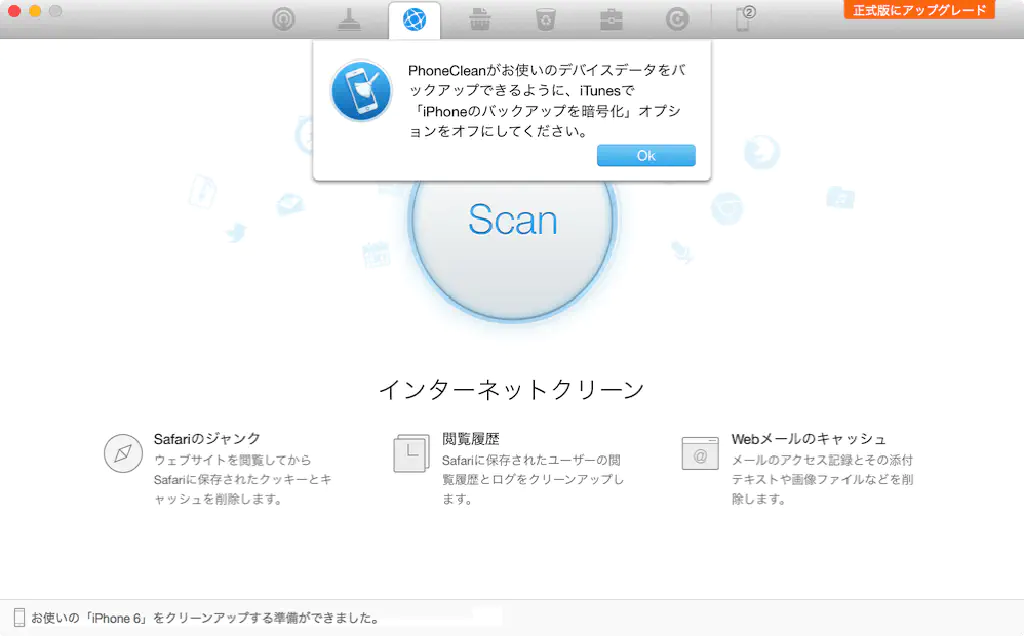
インターネットクリーン機能を使用するためには、あらかじめiTunesで「iPhoneのバックアップを暗号化」の項目を無効化しておく必要があります。
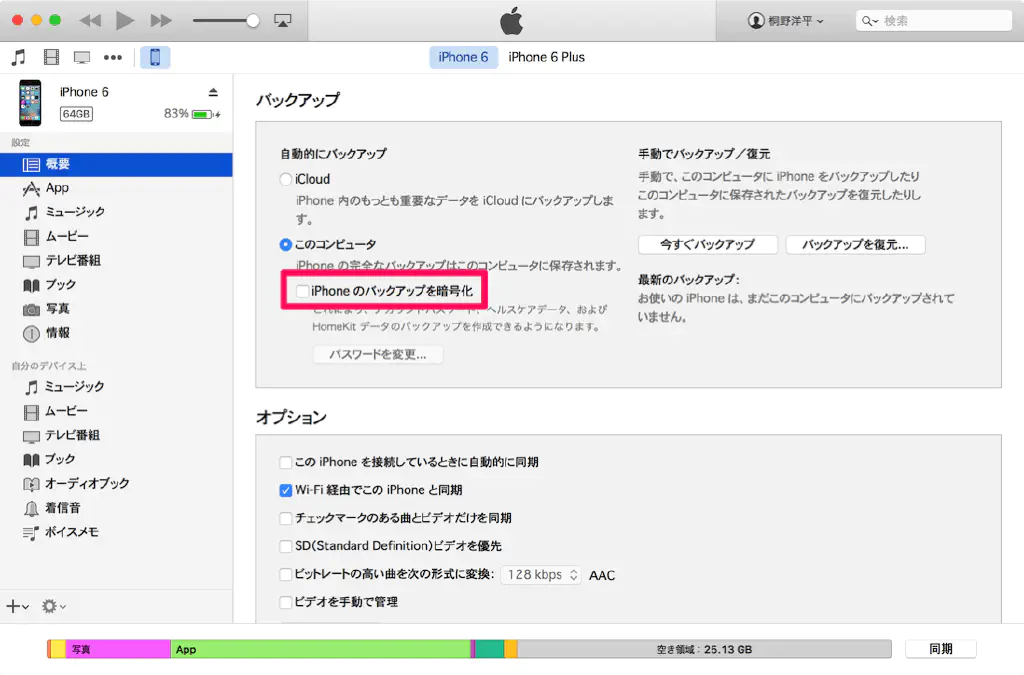
iTunesを開き、「iPhoneのバックアップを暗号化」のチェックを外しておきましょう。準備ができたら「Scan」をクリックします。
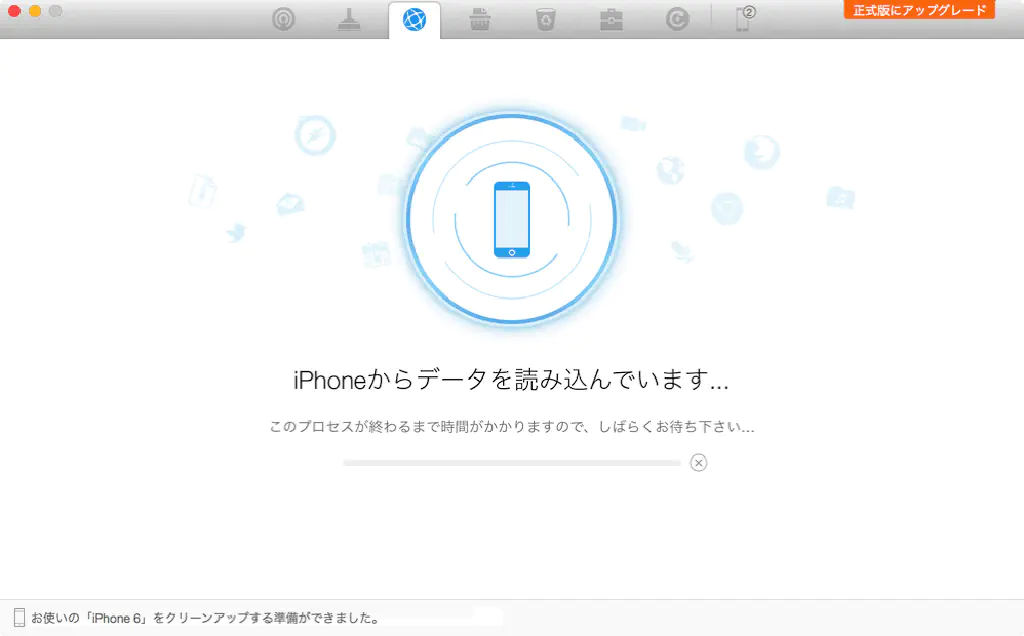
ここで、インターネットクリーン機能の仕組みについて、ご説明します。インターネットクリーン機能で削除できる項目は、サードパーティ製のアプリケーションがアクセスできない、iPhoneのサンドボックス機構に保護された項目になります。そのため、インターネットクリーン機能で、前述の項目を削除するためには、iPhoneのバックアップを一時的に取得した上で、その中から不要なファイルを削除して、削除後のデータをもとにiPhoneを復元するという手順を踏む必要があります。
そのため、クイッククリーン機能と比較して時間を要すること、また、クリーン完了後にiPhoneが直近のiCloudバックアップから復元されることから、クイッククリーン機能に比べてやや敷居が高く感じるかもしれません。
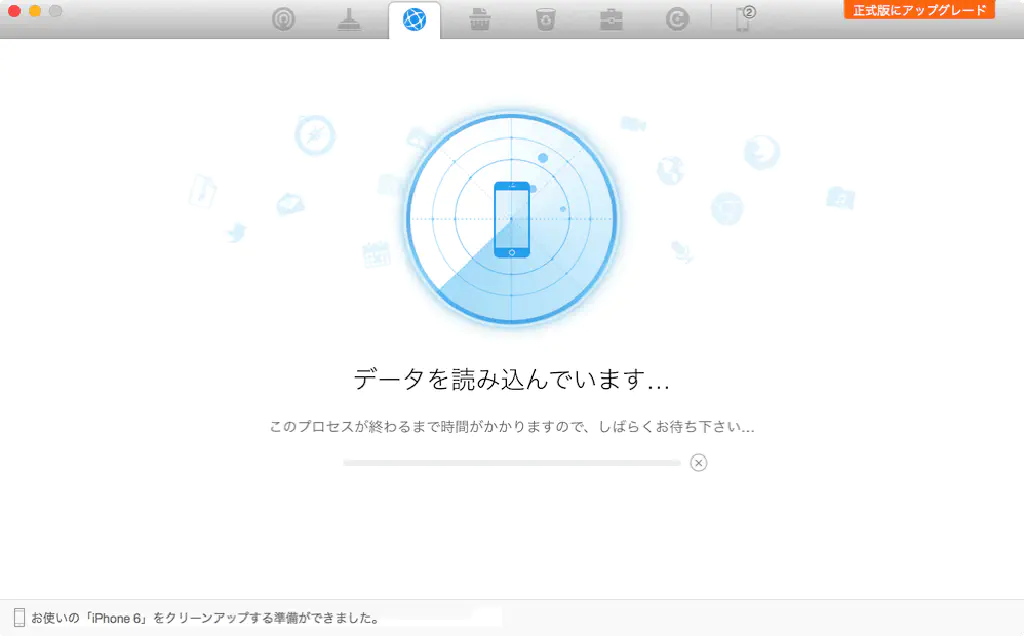
データの読み込み、不要ファイルの削除にはやや時間を要します。
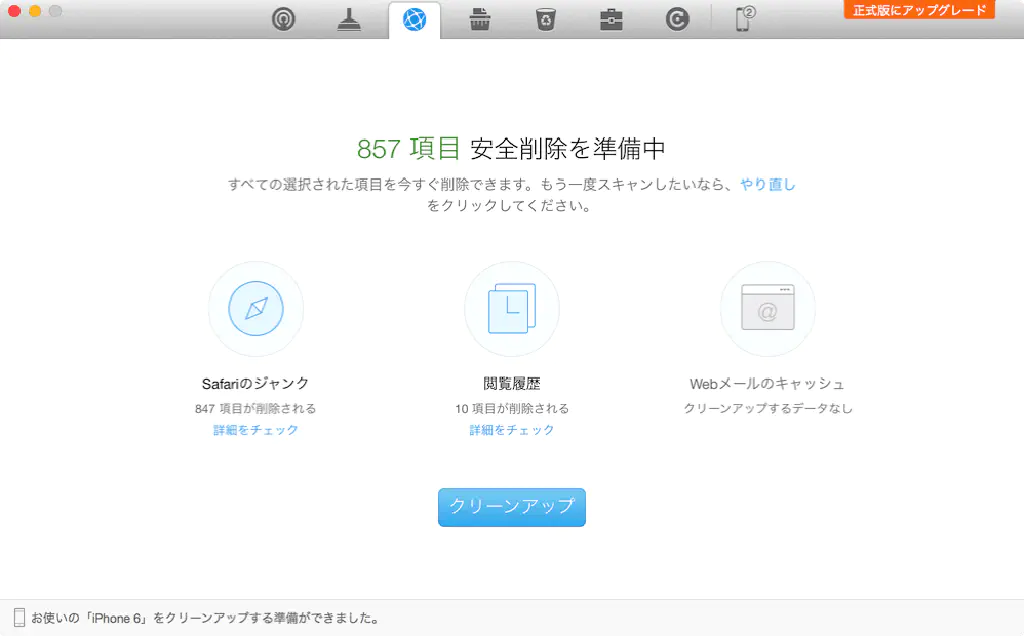
スキャンが終わるとこの画面が表示されます。インターネットクリーン機能を使用することで、さまざまな不要ファイルを削除できますが、ここでは該当する項目のみが表示されます。
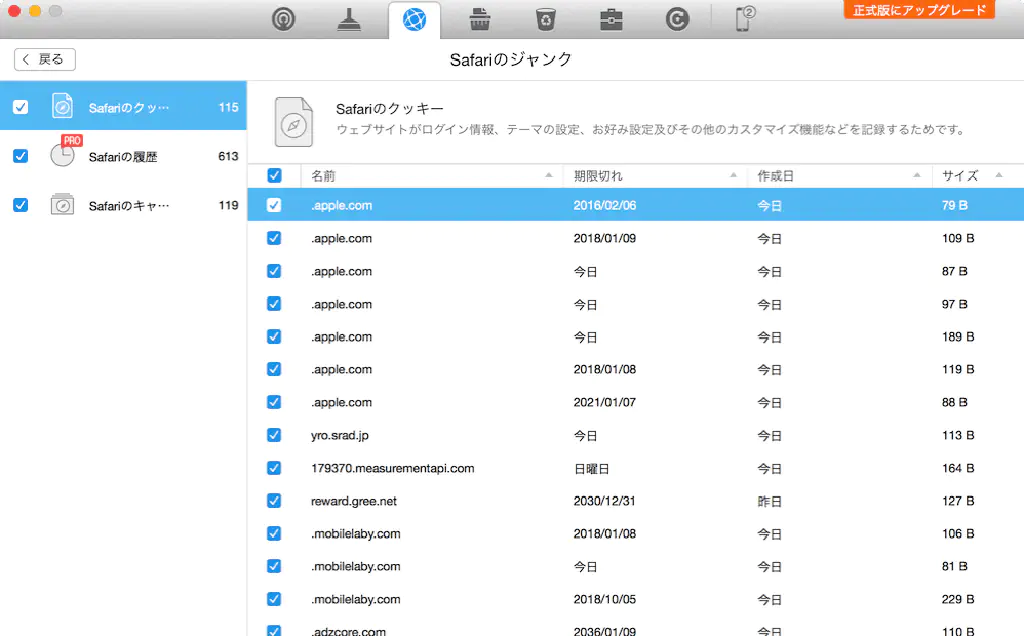
「Safariのジャンク」では、Safariのクッキー、Safariの履歴、Safariのキャッシュなどが削除されます。
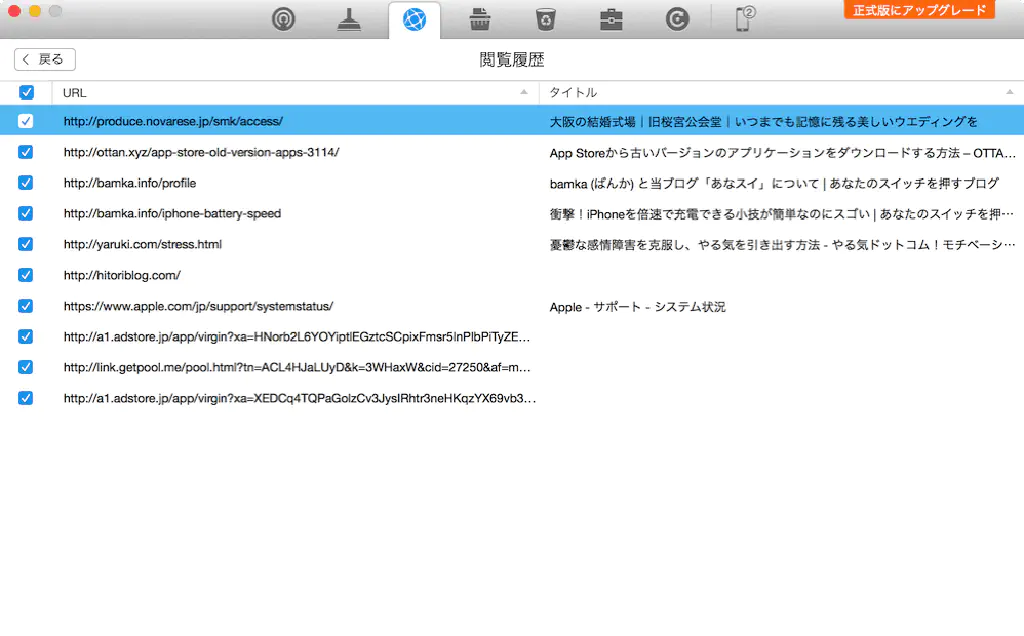
「閲覧履歴」では、Safariの閲覧履歴が削除されます。
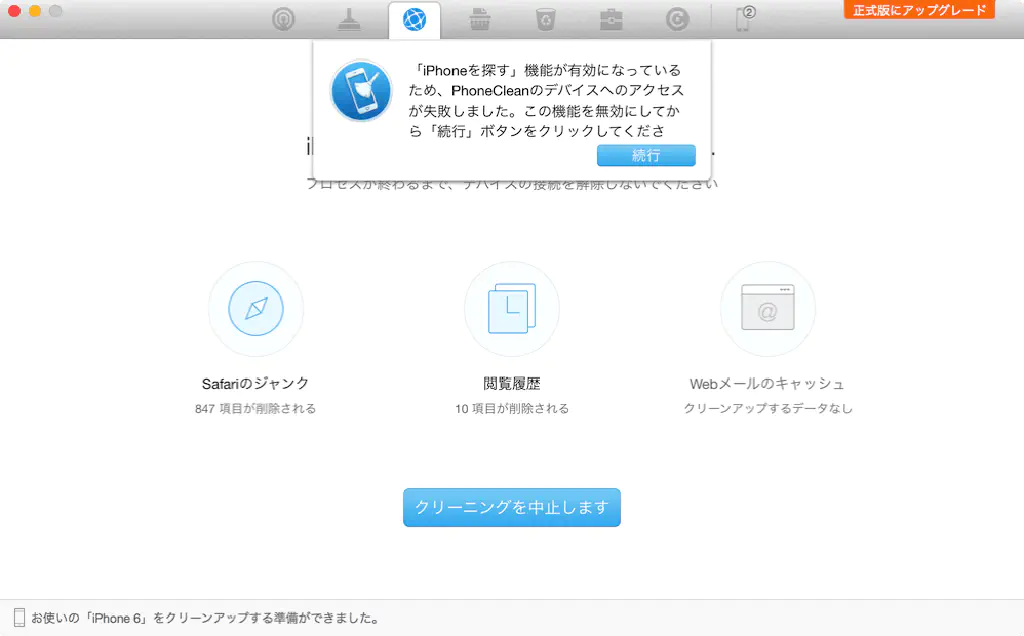
「インターネットクリーン」では、iPhoneを復元するため、一時的に「iPhoneを探す」を無効にする必要があります。
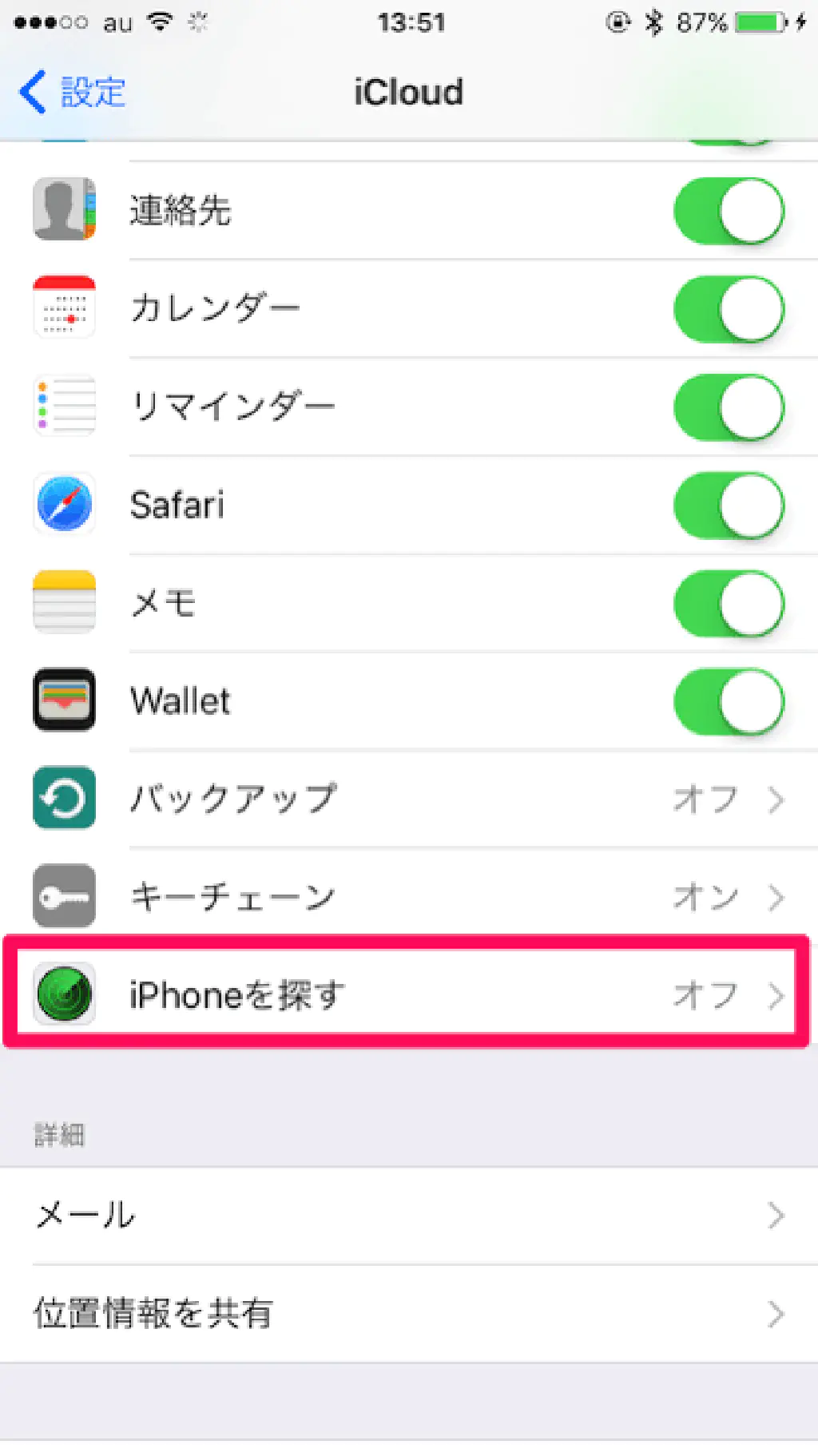
**「設定」→「iCloud」→「iPhoneを探す」**から「iPhoneを探す」を無効化しておきましょう。準備ができたら「クリーンアップ」をクリックします。
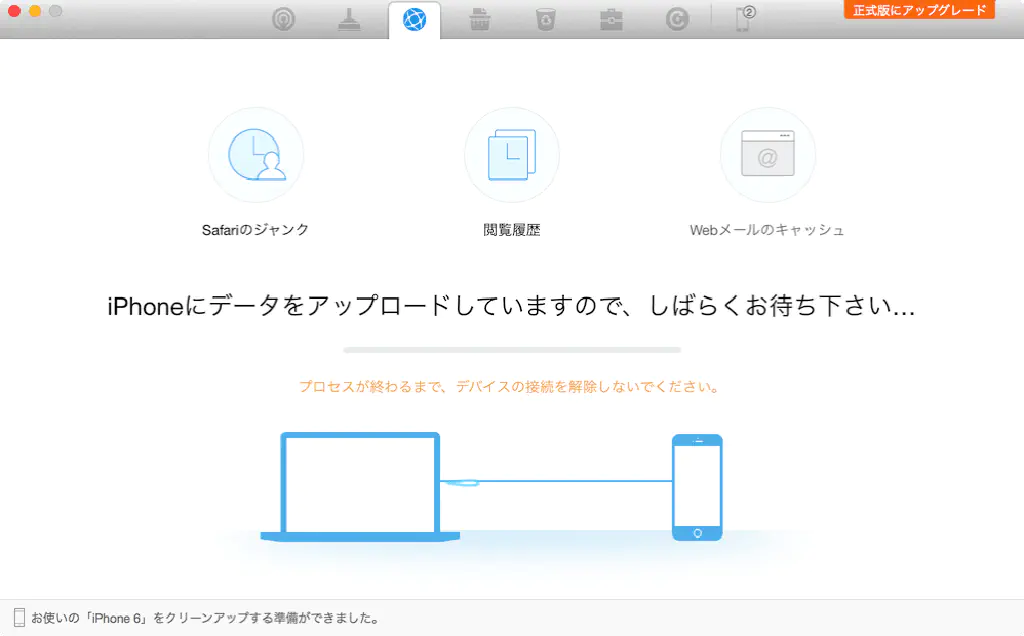
iPhoneから抽出したデータから不要ファイルを削除したデータの、iPhoneへのアップロード(復元作業)が始まります。
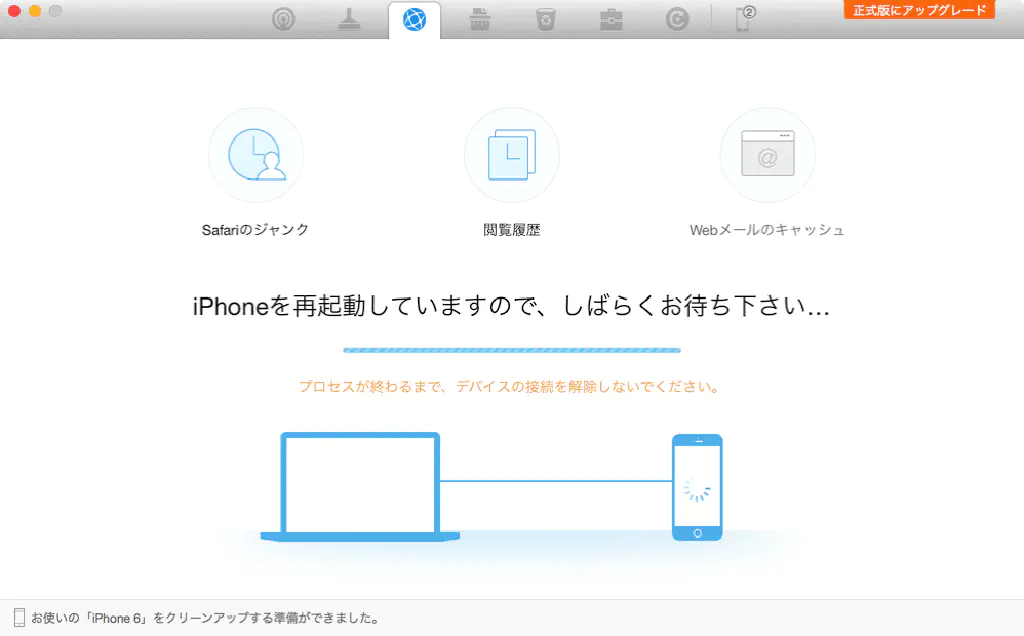
復元作業が完了すると、iPhoneが自動的に再起動されます。
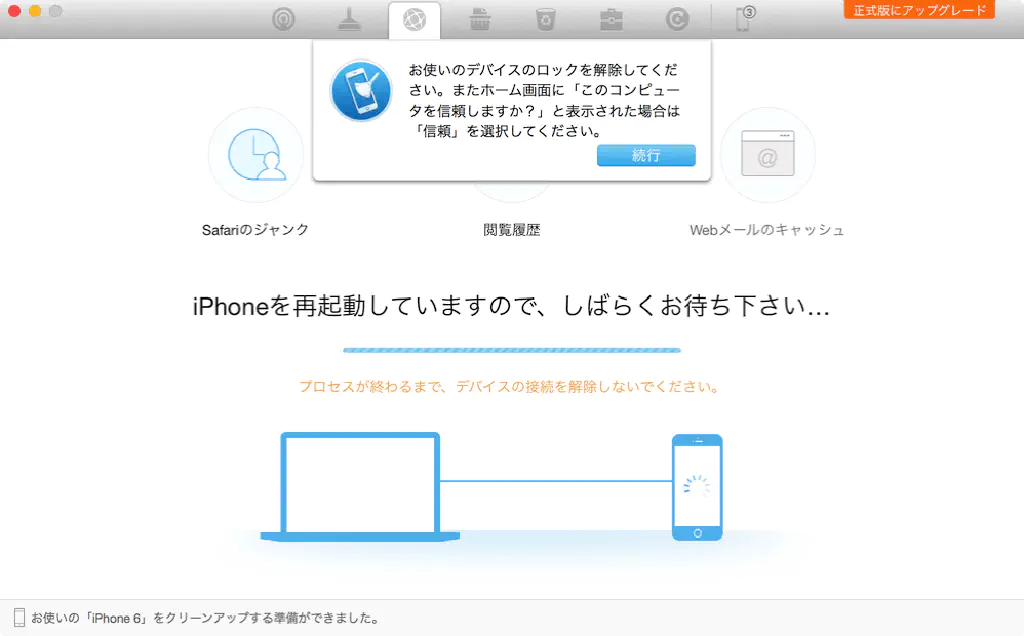
iPhoneの再起動後に、ホーム画面に「このコンピューターを信頼しますか?」と表示された場合は「信頼」をタップしてください。「続行」をクリックします。
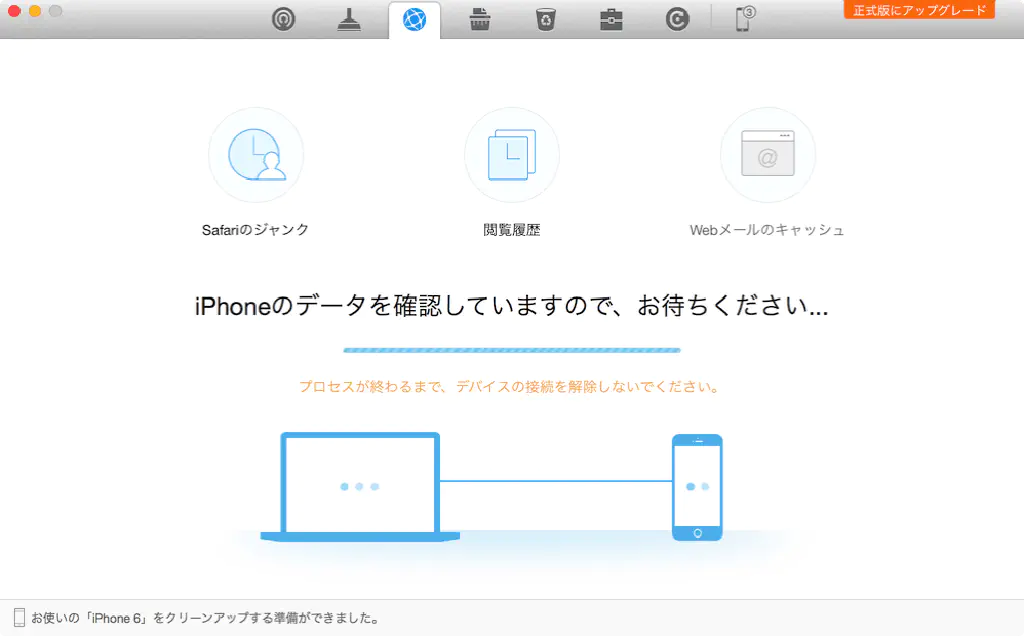
iPhoneの復元作業が完了するまで時間がかかります。

インターネットクリーンが完了すると、iPhoneに蓄積された不要ファイルが削除され、削除された容量が表示されます。
プライバシークリーン
続いて、プライバシークリーン機能で削除できる項目は以下の通りです。
- 通話履歴
- メッセージ
- メモ
- ボイスメール
- 安全削除
詳細については、以下のリンクを参照してください。
http://www.imobie.jp/phoneclean/privacy-clean.htm
ここからはプライバシークリーンの使い方をご紹介します。
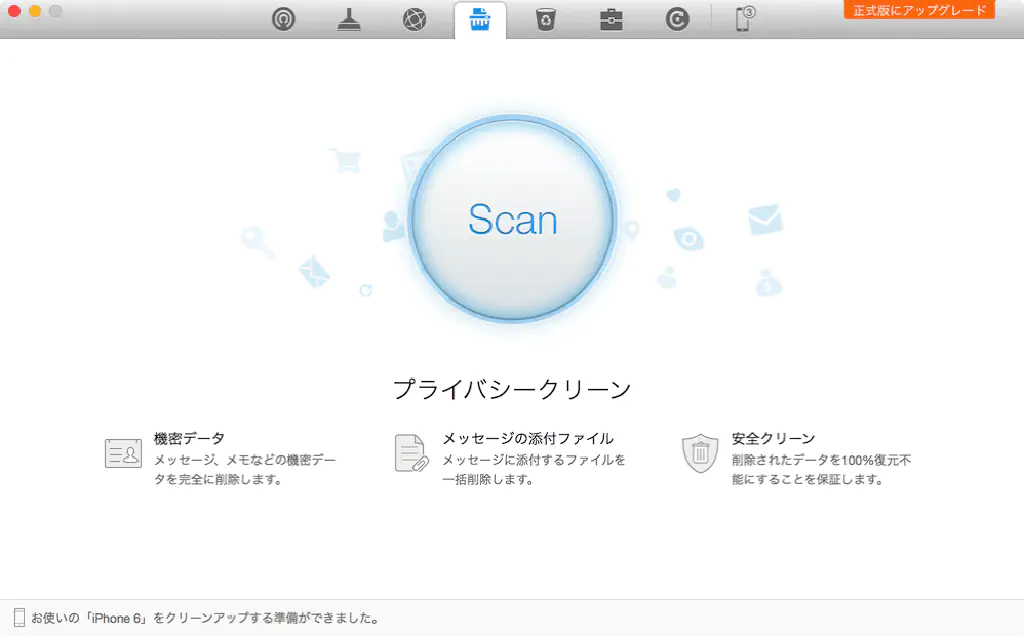
使い方は、インターネットクリーンと同様です。プライバシークリーンにおいても、インターネットクリーンと同様にiPhoneの復元作業が必要です。そのため、あらかじめiPhone側で「iPhoneを探す」を無効化しておく必要があります。
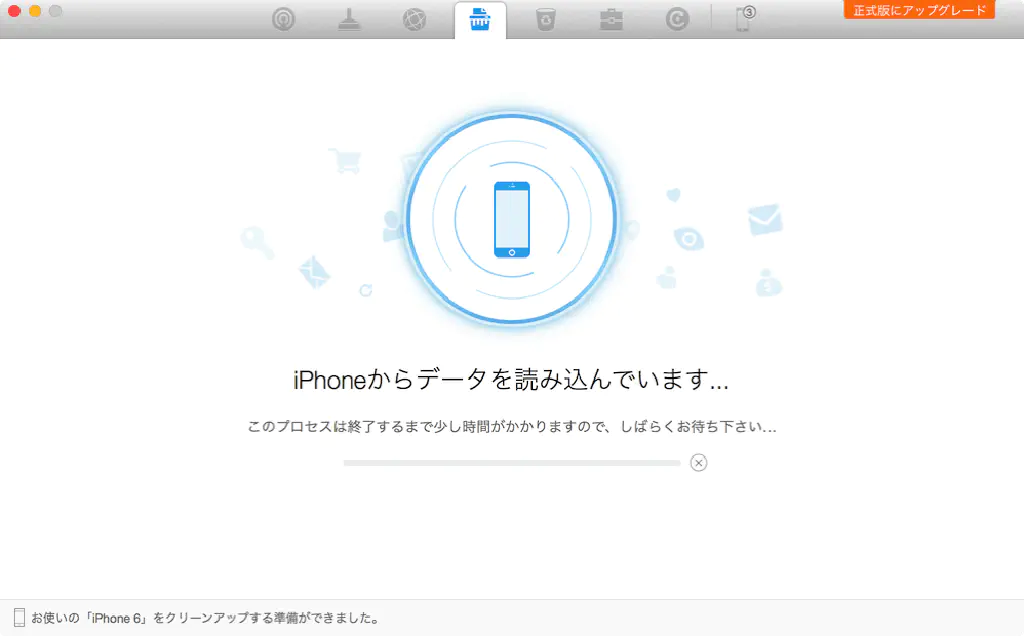
データの読み込み、不要ファイルの削除にはやや時間を要します。
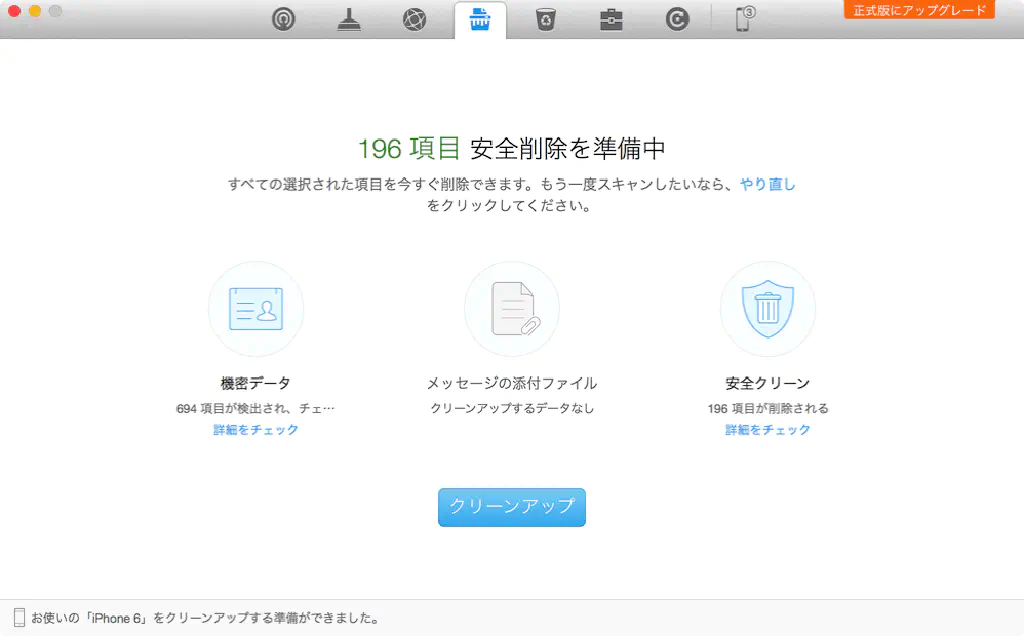
スキャンが終わるとこの画面が表示されます。プライバシークリーン機能を使用することで、さまざまな不要ファイルを削除できますが、ここでは該当する項目のみが表示されます。
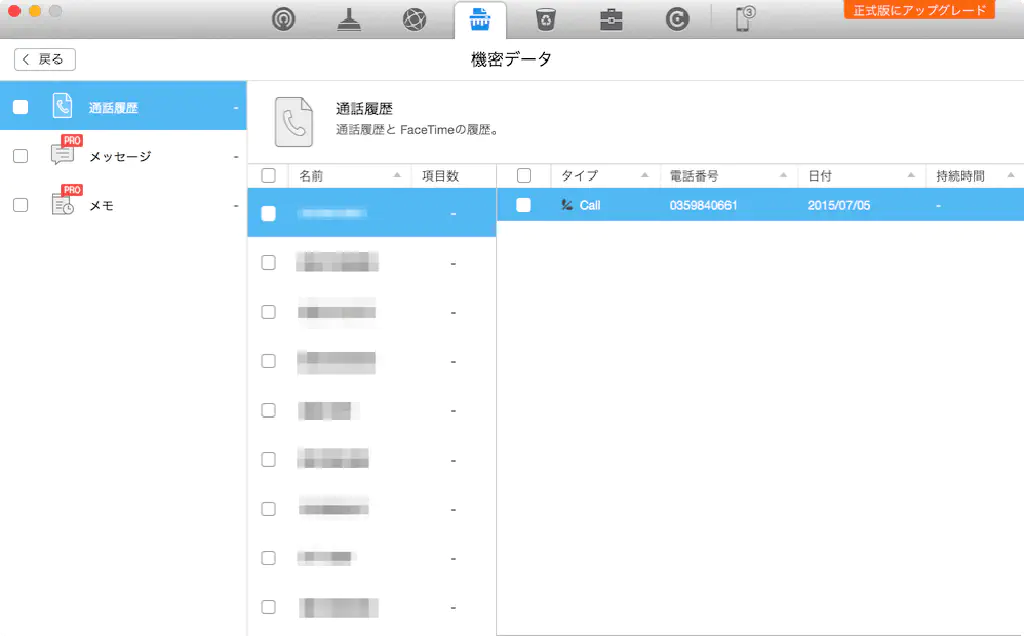
「機密データ」では、通話履歴、メッセージ、メモなどが削除されます。削除する項目は選択することが可能です。
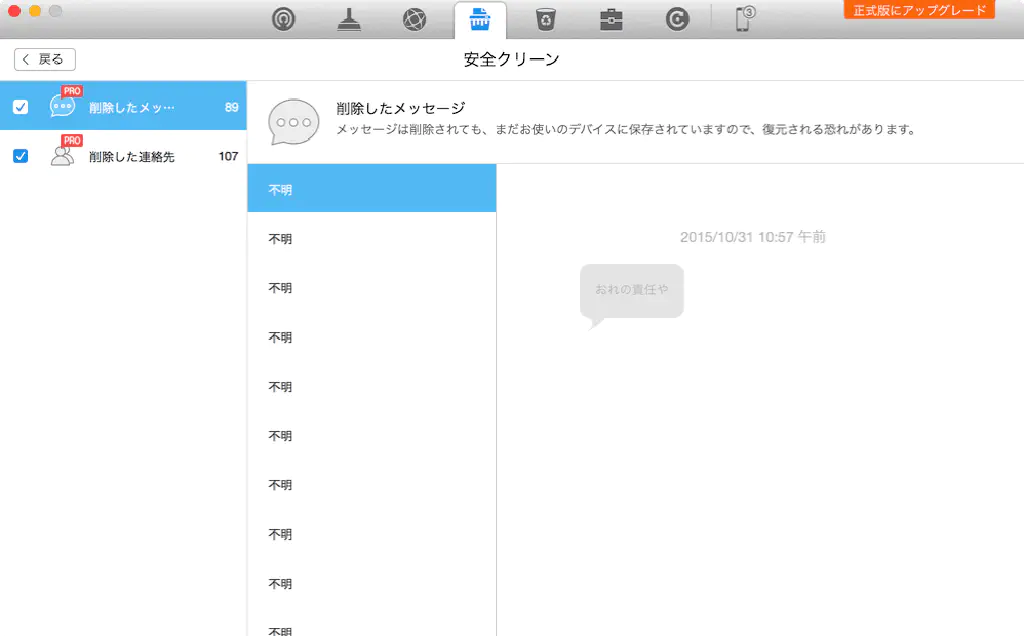
「安全クリーン」では「削除したメッセージ」「削除した連絡先」を完全にiPhoneから削除できます。これで、復元作業などを利用しても、削除した項目については復元できなくなるため、安全になります。
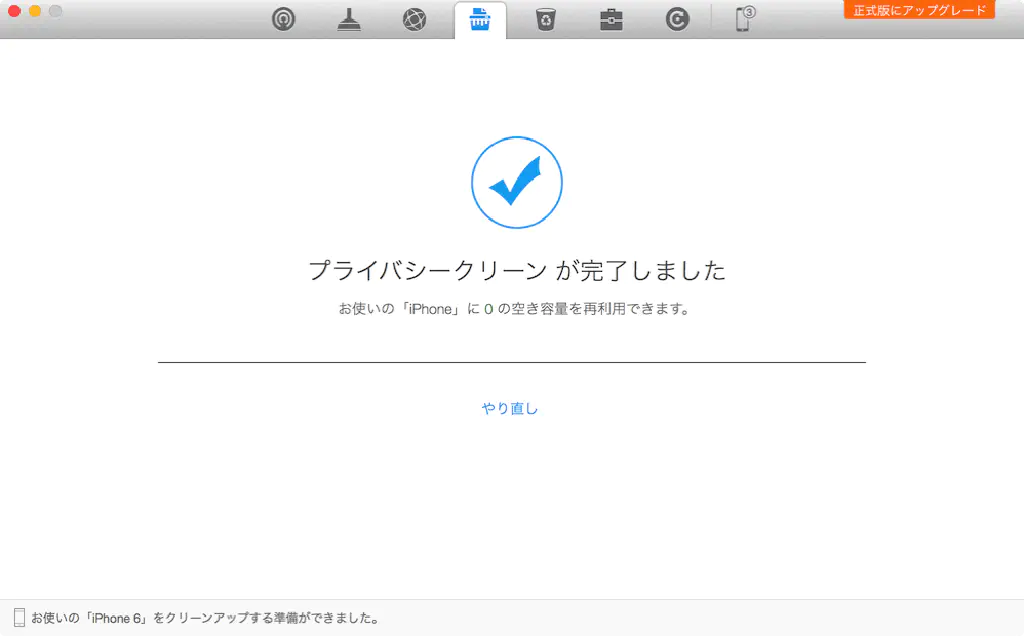
プライバシークリーンが完了すると、iPhoneに蓄積された不要ファイルが削除され、削除された容量が表示されます。
システムクリーン
続いて、システムクリーン機能で削除できる項目は以下の通りです。
- アプリの残り物
- iOSの通知
- アクティブなアプリ
- メッセージの残り物
詳細については、以下のリンクを参照してください。
http://www.imobie.jp/phoneclean/system-clean.htm
ここからはシステムクリーンの使い方をご紹介します。
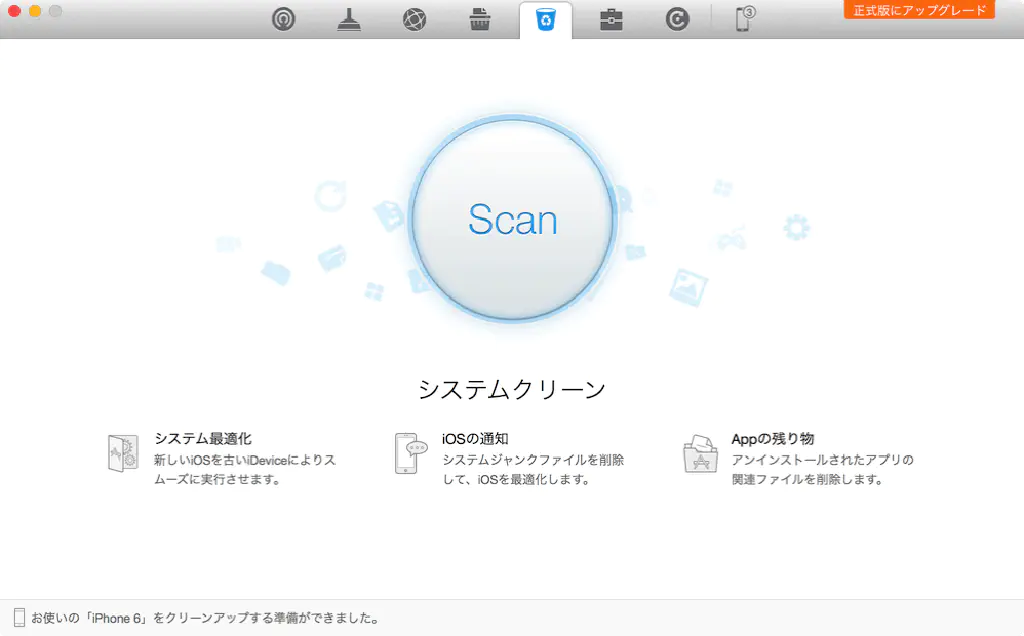
使い方は、インターネットクリーンと同様です。プライバシークリーンにおいても、インターネットクリーンと同様にiPhoneの復元作業が必要です。そのため、あらかじめiPhone側で「iPhoneを探す」を無効化しておく必要があります。
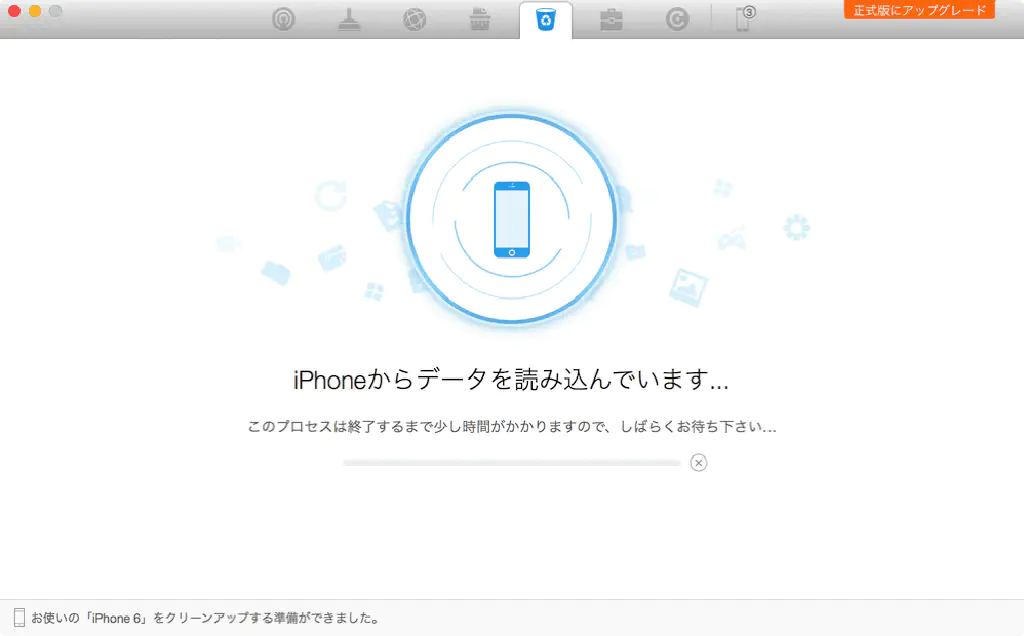
データの読み込み、不要ファイルの削除にはやや時間を要します。
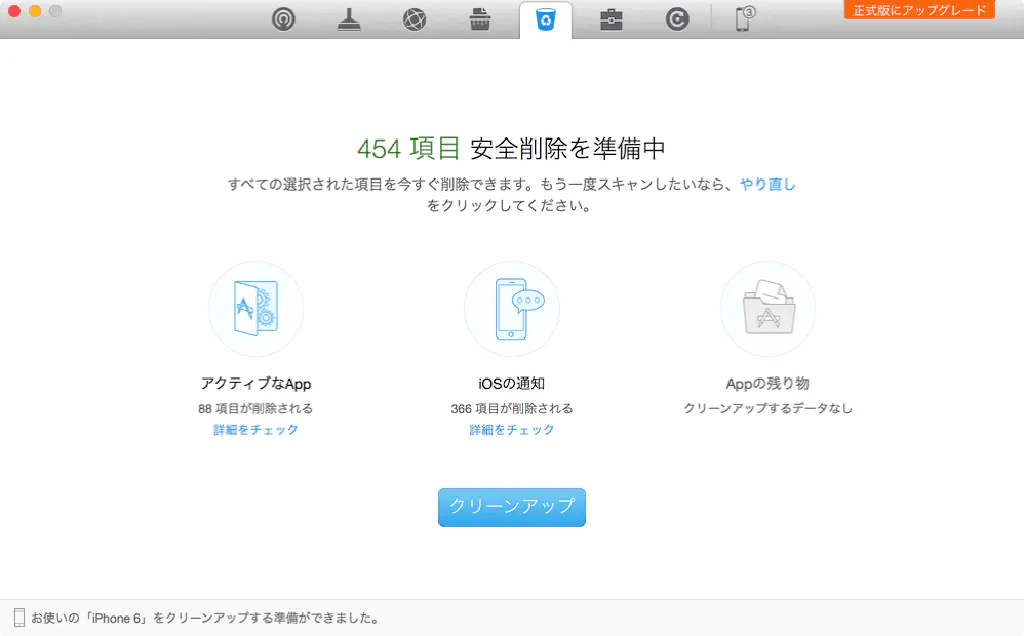
スキャンが終わるとこの画面が表示されます。システムクリーン機能を使用することで、さまざまな不要ファイルを削除できますが、ここでは該当する項目のみが表示されます。
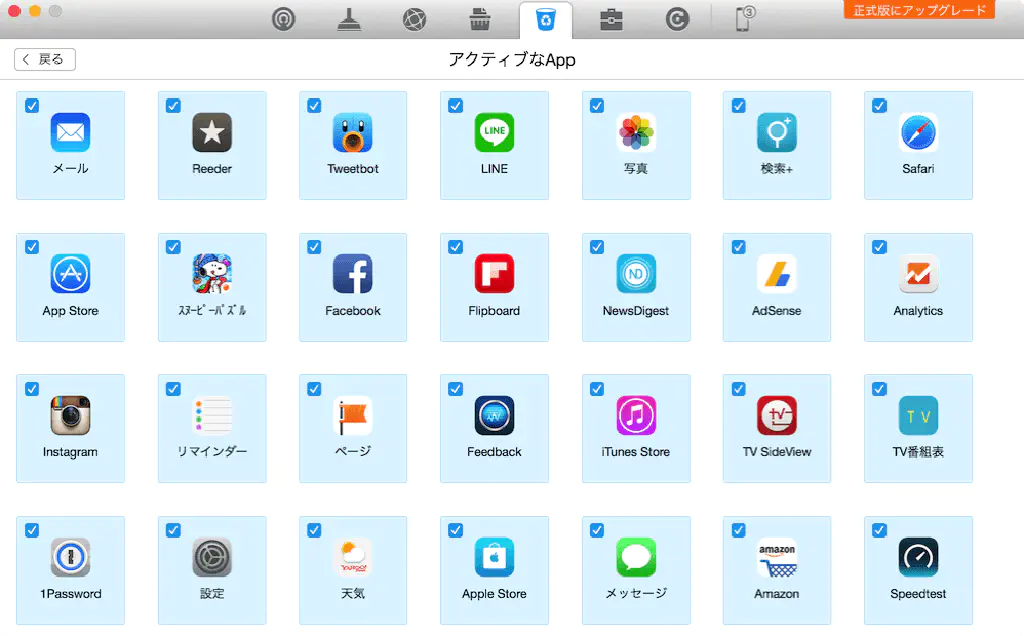
「アクティブなApp」では、現在iPhoneのバックグラウンドで動作中のアプリケーションを終了させることができます。
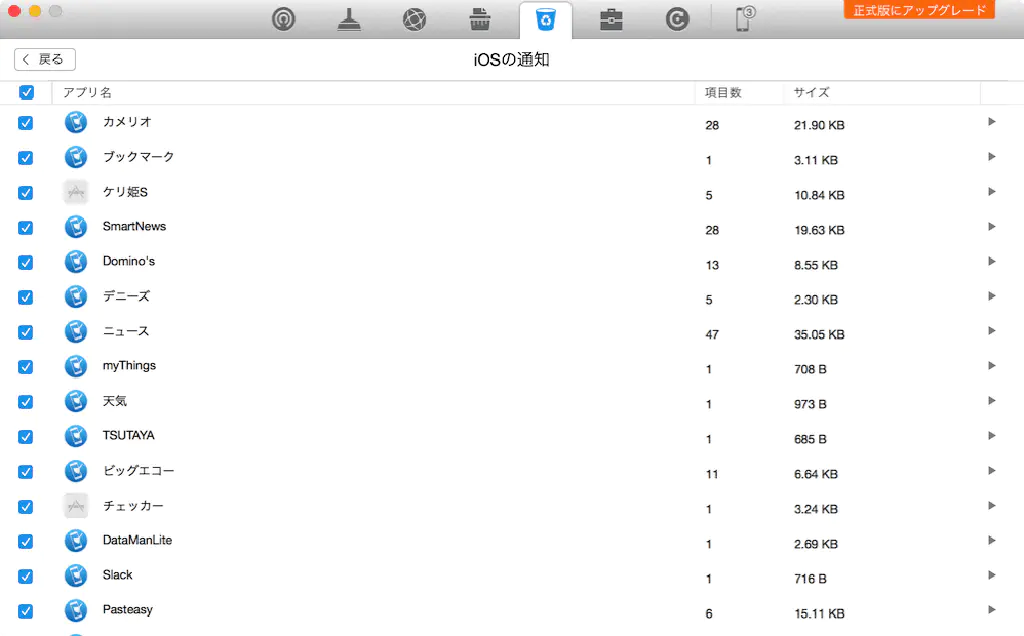
また、「iOSの通知」では通知情報の残骸を削除できます。
以降、使用方法については、前述のインターネットクリーン、プライバシークリーンと同様ですので、ここでは割愛します。
ツールボックス
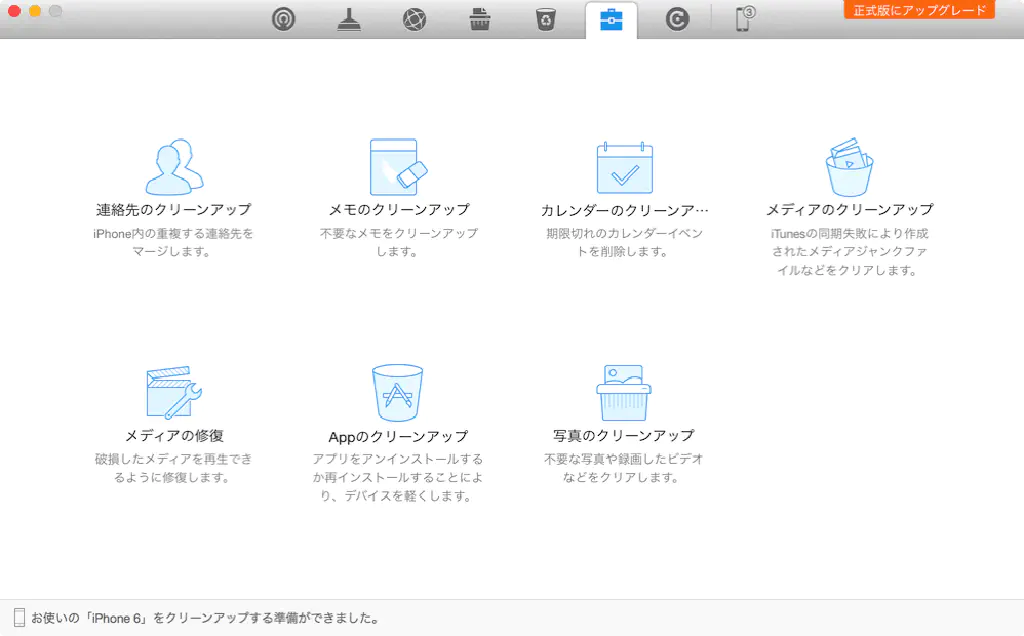
ツールボックスでは、クイッククリーン、インターネットクリーン、プライバシークリーンで提供されない、その他の便利機能を使用できます。ツールボックスには以下の機能があります。
- 連絡先のクリーンアップ
- メモのクリーンアップ
- カレンダーのクリーンアップ
- メディアのクリーンアップ
- メディアの修復
- Appのクリーンアップ
- 写真のクリーンアップ
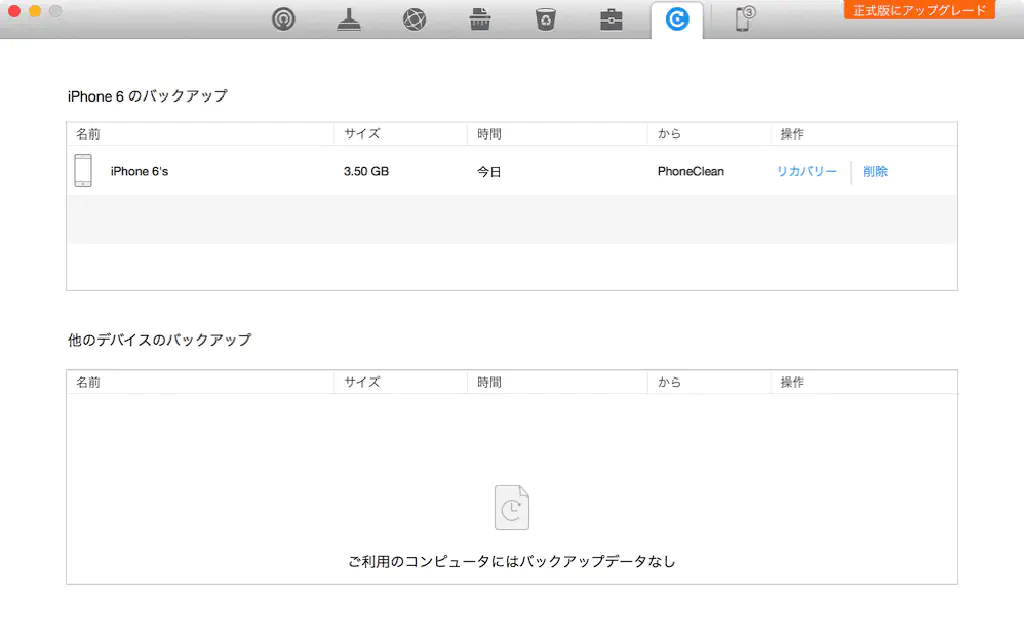
詳細については、以下のリンクを参照してください。
http://www.imobie.jp/phoneclean/toolbox.htm
サイレントクリーン
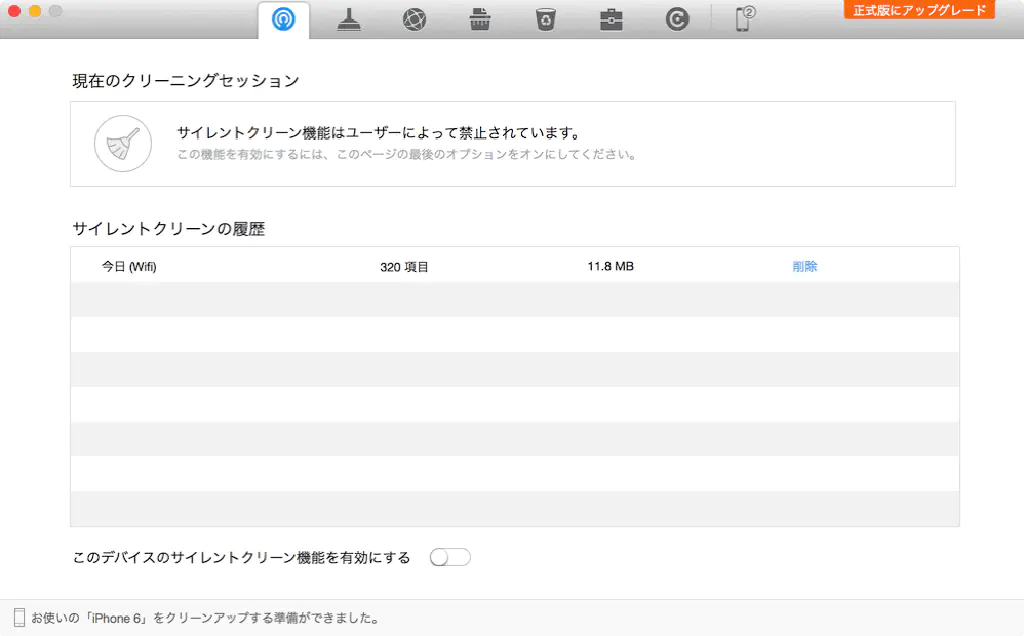
最後に、サイレントクリーン機能についてご紹介します。サイレントクリーンは、文字通りiPhoneをUSBケーブル経由でPCに接続していない状態においても、iPhone、PCが同一のWi-Fiネットワーク上に存在する場合は、PhoneCleanがiPhoneを認識し、自動的にジャンクファイルを削除してくれる機能です。手軽にジャンクファイルをクリーンアップできるためオススメの機能です。
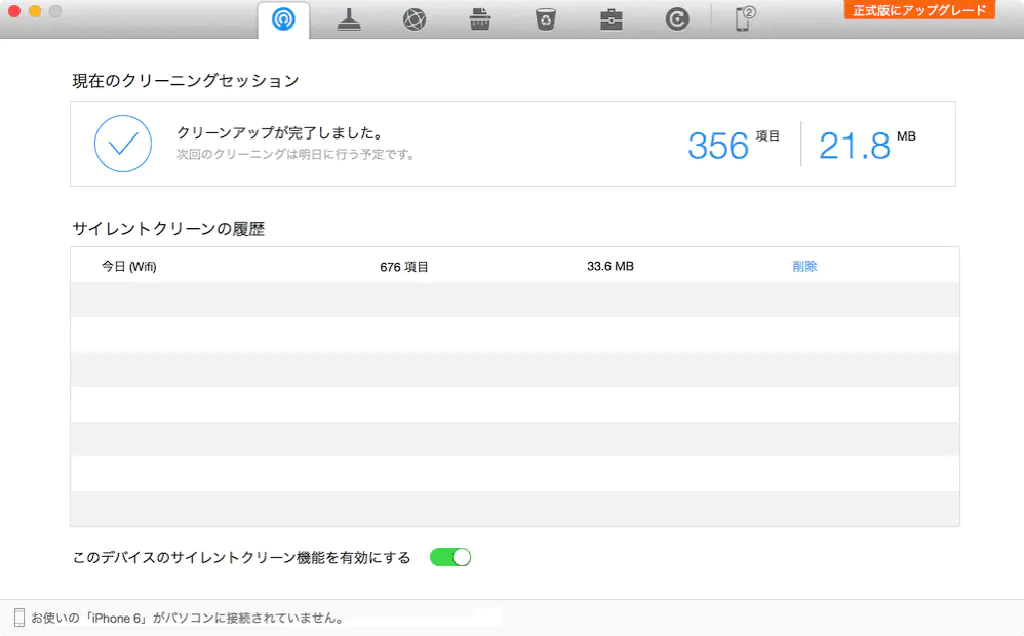
サイレントクリーン機能を有効にするためには、iPhoneとPCをUSBケーブル経由で接続した状態で「このデバイスのサイレントクリーン機能を有効にする」を有効化します。これで、iPhoneとPCを接続していない状態においても、ジャンクファイルを削除できます。
まとめ
以上、簡単にPhoneCleanの使い方についてご紹介しました。一部の機能を使用するためには、正式版のライセンスを購入する必要があります。しかし、無料版では十分にPhoneCleanの機能については体感することができると思いますので、まずは無料版で試してみて、さらにディープなクリーン機能を必要とする場合は、PhoneCleanのライセンスを購入しましょう。
一部の機能を使用するためには、iPhoneの復元作業を必要とするなど、やや敷居の高い機能も多いため、サイレントクリーン、クイッククリーンなど手軽に実行できる機能を積極的に使用していくことをオススメします。